
I když to obvykle není něco, co potřebujeme připojit naše Xiaomi mobilní k počítači se může stát mučením kvůli problémům, které se vyskytují při mnoha příležitostech. Tyto chyby nás nutí obcházet, provádět změny a po mnoha testech nedostaneme řešení. Se záměrem pomoci vám v této situaci jsme shromáždili hlavní problémy, které se objevují, a jak se jim vyhnout.
Můžeme jít přímo k problému, kterému trpíte, ale je vhodné podívat se na ostatní řešení, protože to, o čem si myslíme nejméně, může být jejich příčinou selhání připojení mobilního telefonu Xiaomi k počítači . Existuje mnoho metod, které nás mohou vést k hledání chyb, a také přidání dalších možností, pokud to nejsme schopni vyřešit.
Všechny způsoby, jak připojit mobilní telefon Xiaomi k počítači
Přes kabel
Abychom mohli propojit naše Xiaomi s počítačem, můžeme použít kabel, který je součástí balení, kde budeme muset připojit Micro USB nebo USB typu C. vstup do mobilu a druhý konec s portem USB do počítače. Toto připojení je rychlé a jednoduché, ale přesto zde můžeme najít nejvíce problémů.

Bezdrátově
Výrobce nám nabízí ještě jednu alternativu k připojení mobilu k počítači, což se doporučuje zejména v případě, že chceme přesunout soubory nebo fotografie z Xiaomi do počítače. V tomto případě budeme muset použít nástroj ShareMe, který je dodáván v zásuvce nástrojů telefonů Xiaomi MIUI. Při přístupu k této položce budeme muset hledat možnost „Sdílet s počítačem“.
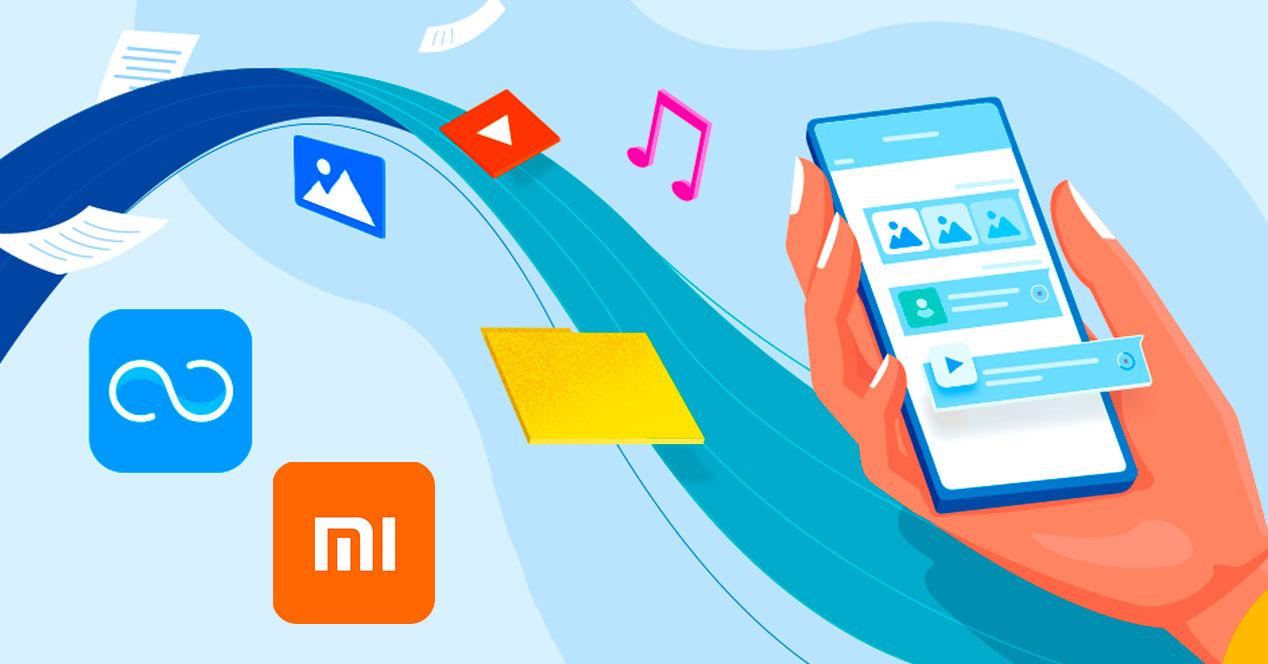
Propojením mobilu a počítače ke stejnému WiFi, můžeme zadat webovou adresu, kterou nám mobil zobrazí v prohlížeči počítače, a během několika sekund budeme mít přístup ke všem souborům a prvkům.
Mobilní telefon Xiaomi se nabíjí s počítačem, ale nic jiného
Nejběžnější věc, kterou kdy najdeme připojení Xiaomi nebo Redmi mobilní k počítači je to, že se neobjevuje jako připojovací zařízení a počítač se ho ani nepokouší detekovat. Je to proto, že jsme nezměnili možnost, která se ve výchozím nastavení zobrazí v Xiaomi při jeho připojení. Naštěstí je změna jednoduchá a rychlá.
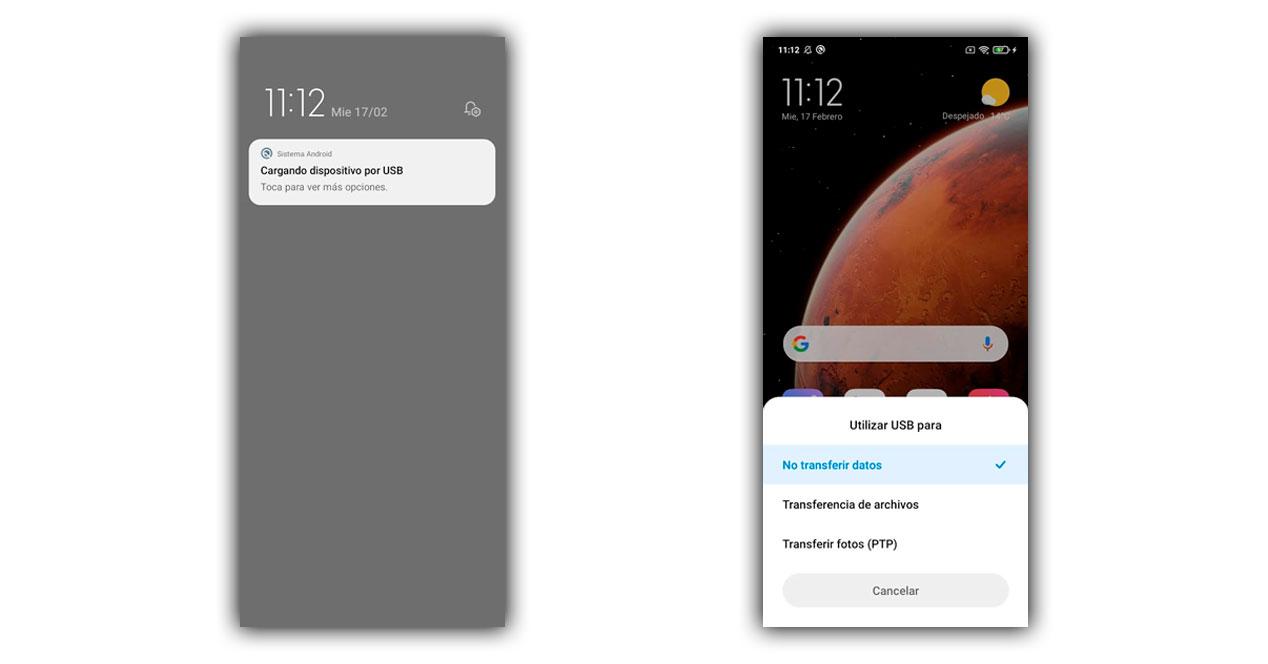
Řešení
Dokud je mobilní telefon připojen k počítači, musíme notifikační lištu sklopit a objeví se stálé upozornění. Klepnutím na něj můžeme zvolit, jak chceme používat USB připojení mezi Xiaomi a počítačem . Jak vidíte, existuje možnost přenášet soubory a další pouze pro fotografie, přičemž vyberete ten, který potřebujeme.
V prohlížeči nejsou žádné soubory
Dalším problémem, se kterým se setkáváme při připojení Xiaomi k počítači, je to, že i když se zařízení objeví v Průzkumníku souborů, není tam žádný obsah. V tomto případě problém není založen na žádné chybě konfigurace, ale některé ROM Xiaomi ROM omezují přístup k zařízení pokročilejším způsobem.
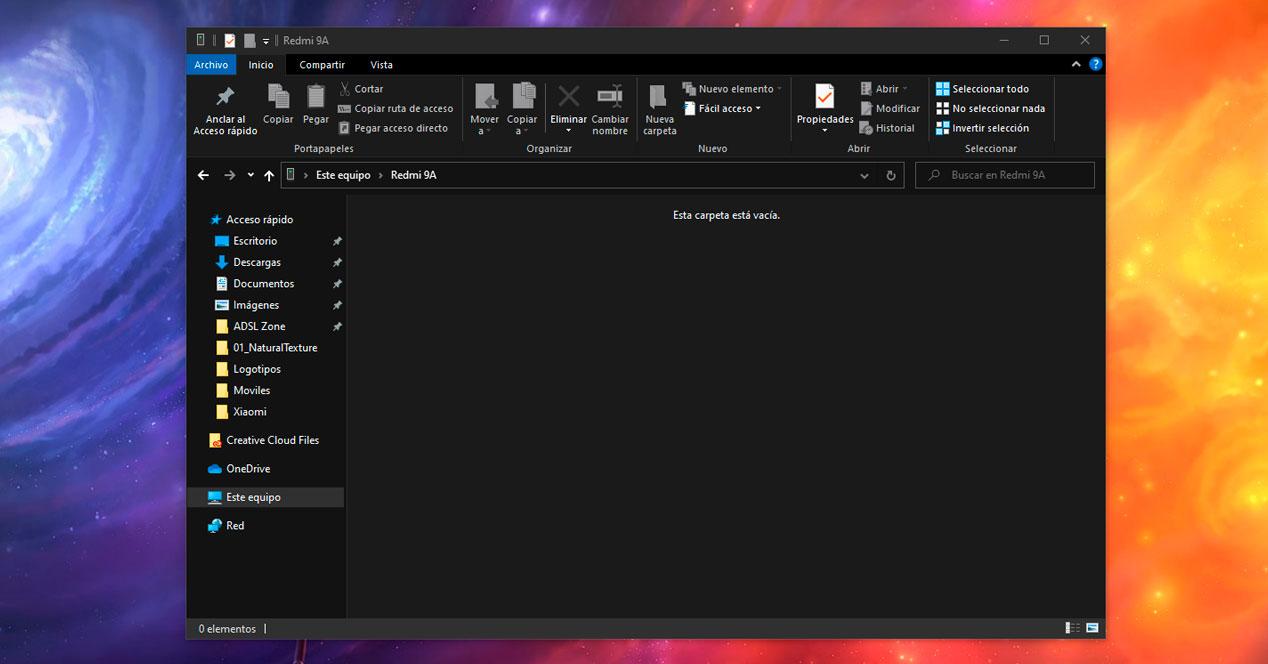
Řešení
Stačilo by odemknout mobil a přistupovat k němu pomocí našeho PIN nebo vzoru. Pokud to stejně nefunguje, budeme muset mobilní telefon odpojit, restartovat a zkusit to znovu. Je také nutné být trpělivý, protože to není otázkou několika sekund, než počítač zařízení rozpozná.
Mobilní zařízení se nepřipojuje k počítači Mac
Jedno z největších omezení uživatelů mobilních telefonů Xiaomi a dalších Android telefony, přichází s připojením k MAC. jablko neumožňuje rychle toto připojení, které se stává jedním z hlavních problémy s připojením mezi Xiaomi a Mac .
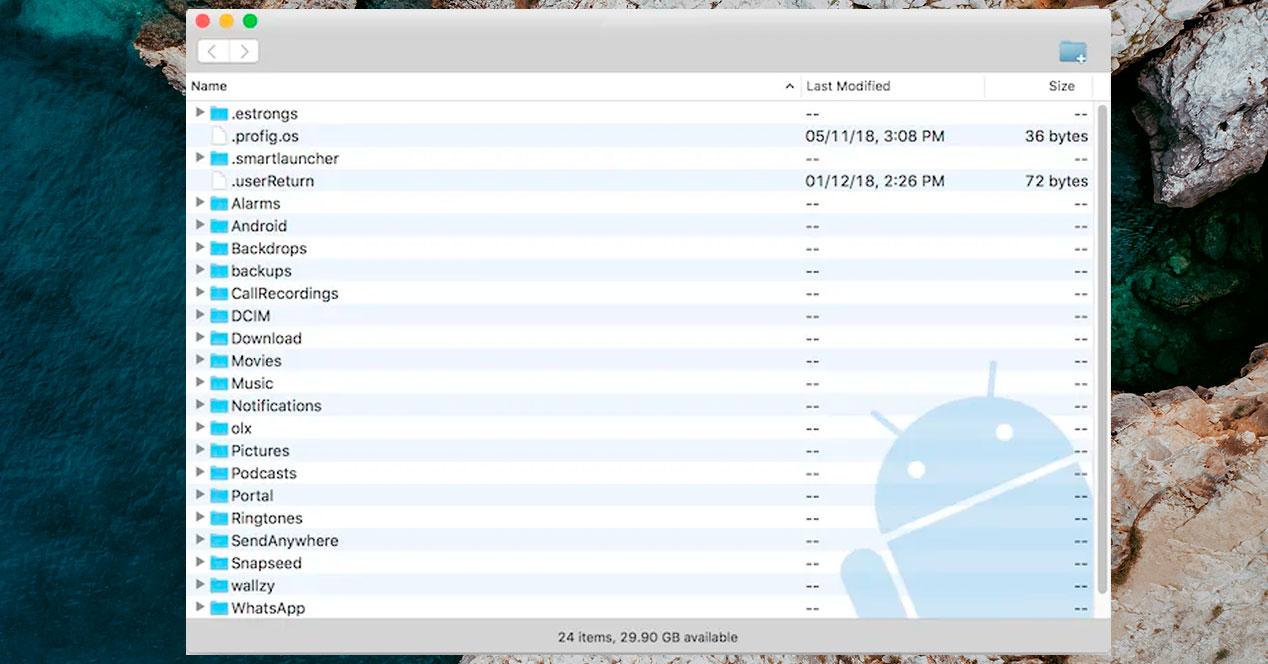
Řešení
Google si je tohoto problému vědom, a proto má k dispozici oficiální nástroj Přenos souborů Android . Můžeme Stáhněte si ji zdarma a nainstalujte jej na zařízení Mac s mac OS verze 10.7 nebo vyšší. Je výhodné Xiaomi slevu a po instalaci a spuštění programu opakujte kroky připojení, i když nyní doporučujeme zvolit pouze metodu přenosu souborů.
Získejte přístup k rozbitému nebo poškozenému mobilu z počítače
V případě, že nám naše mobilní zařízení nadále způsobují problémy s přístupem, může to být způsobeno určitým omezením nebo chybou softwaru. Abychom tomu zabránili, máme Ladění USB na dosah ruky, což se stává klíčovým řešením. Nejběžnější věcí je, že není nutné jej používat, ale pokud nic z výše uvedeného nefungovalo a zejména mobilní obrazovka nefunguje tak, jak by měla, budeme se muset uchýlit.
Řešení
Abychom k tomu měli přístup, potřebujeme oprávnění jako vývojáři, čehož dosáhneme následujícím způsobem:
- Zadáme nastavení našeho mobilního telefonu Xiaomi
- Dotkneme se části telefonu.
- Několikrát klikáme na verzi MIUI, dokud neuvidíme oprávnění.
Další věc, kterou musíme udělat, je toto:
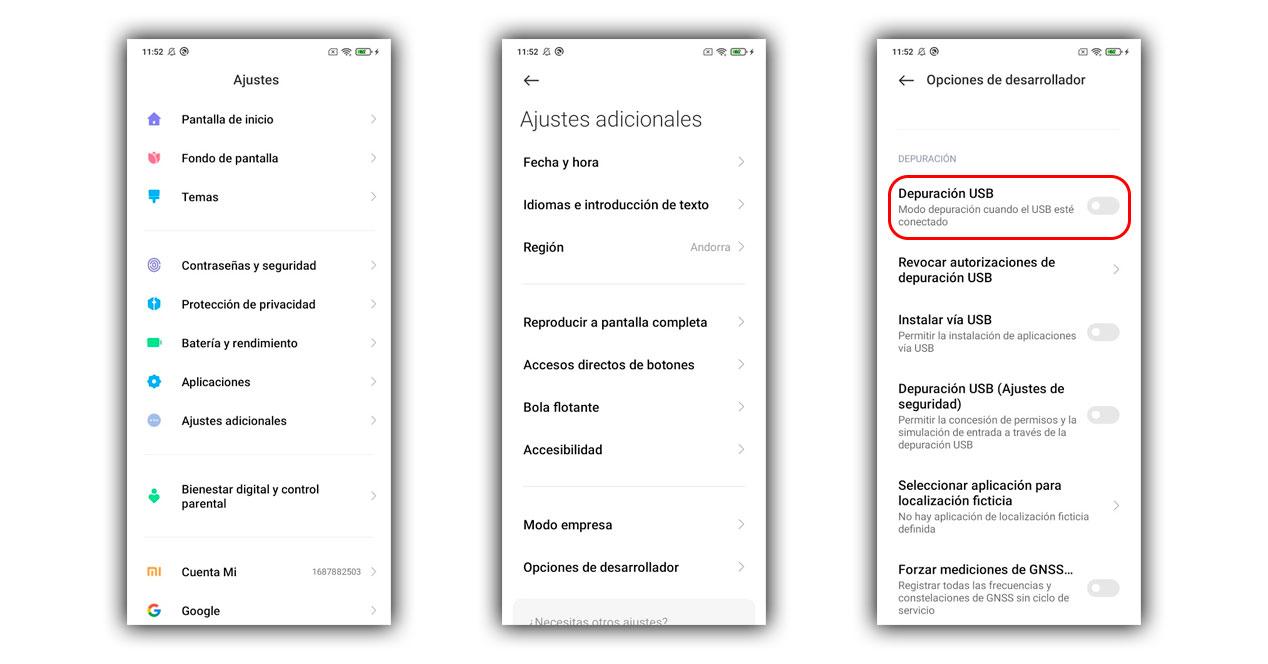
- Vstupujeme do mobilního nastavení.
- Přejdeme k dalšímu nastavení.
- Klikněte na Možnosti pro vývojáře.
- Nakonec vyhledáme a aktivujeme „ladění USB“.
- Odpojíme a znovu připojíme mobil k počítači.
Alternativní řešení pro připojení vašeho Xiaomi k počítači
Když všechno ostatní selhalo, musíme se uchýlit k nástroji Xiaomi, které zastarává samotná značka. Od roku 2015 nebyl obnoven, ale přesto zůstává klíčovým dílem pro všechny, kteří jej mají trvalé problémy se spojením mezi telefony Xiaomi a počítači . Je k dispozici pouze pro Windows z webové stránky programu .
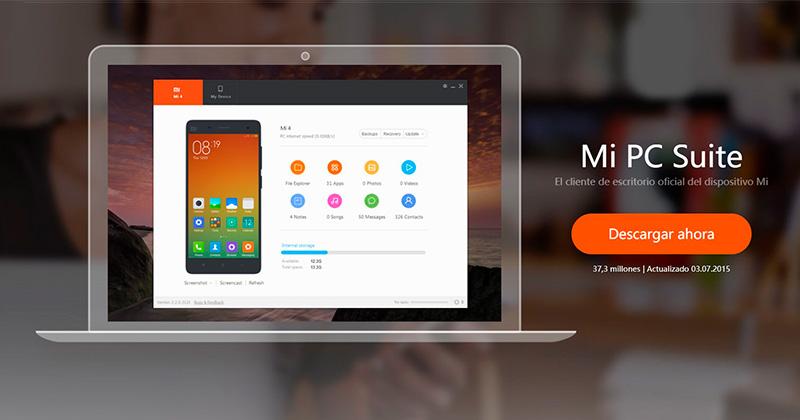
S tímto nástrojem můžeme přesouvat soubory, fotografie a videa z jednoho zařízení do druhého, stejně jako mít přístup ke správci souborů s estetikou vytvořenou společností Xiaomi